
AutoCAD 2009. Учебный курс
.pdf
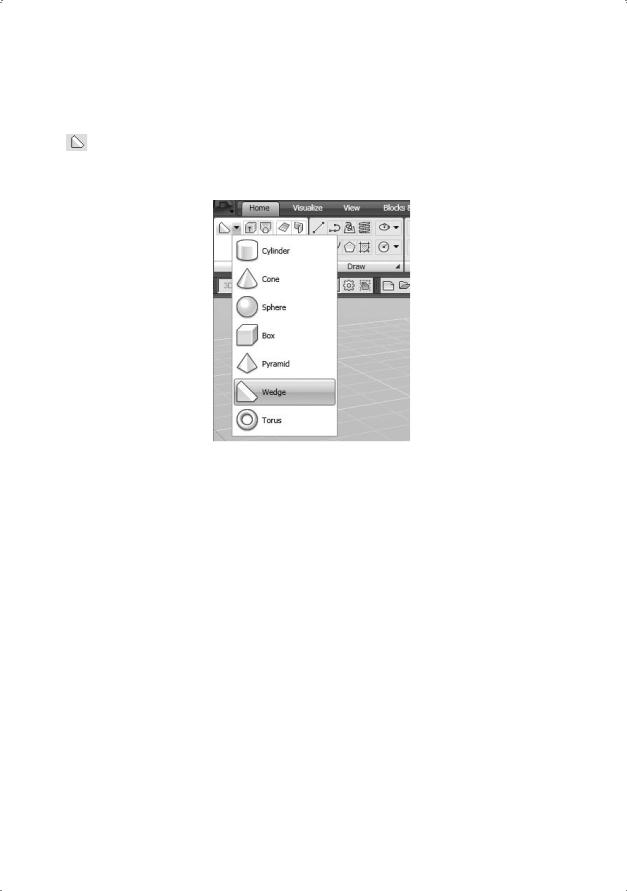
432 |
Глава 18. Построение тел |
Клин
Команда WEDGE, формирующая твердотельный клин, вызывается из падающего меню Draw Modeling Wedge, или щелчком на пиктограмме Wedge на панели инструментов Modeling, или из меню 3D Modeling (рис. 18.12).
Рис. 18.12. Команда WEDGE
Запросы команды WEDGE:
Specify first corner or [Center]: — указать первый угол клина
Specify other corner or [Cube/Length]: — указать противоположный угол клина
Specify height or [2Point]: — указать высоту
Основание клина всегда параллельно плоскости построений XY текущей системы координат; при этом наклонная грань располагается напротив первого указанного угла основания. Высота клина может быть как положительной, так и отрицательной и обязательно параллельна оси Z.
Все запросы и ключи команды WEDGE аналогичны запросам и ключам команды
BOX.
Пример. Формирование клина
Постройте клин (рис. 18.13).
Запустите команду WEDGE, вызвав ее из падающего меню Draw Modeling Wedge или щелчком на пиктограмме Wedge на панели инструментов Modeling. Ответьте на запросы:
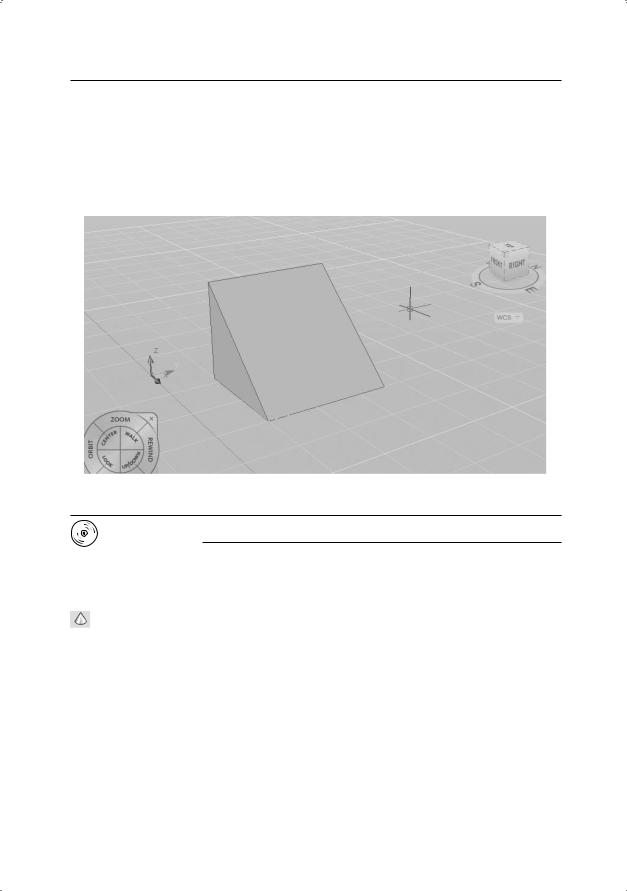
Конус 433
_WEDGE
Specify first corner or [Center]: 40,50 — координаты угла клина
Specify other corner or [Cube/Length]: 150,180 — координаты противоположного угла клина
Specify height or [2Point]: 100 — высота клина
Рис. 18.13. Формирование клина
Выполните упражнение Wed1 из раздела 5.
Конус
Команда CONE формирует твердотельный конус, основание которого (окружность или эллипс) лежит в плоскости ХY текущей системы координат, а вершина располагается по оси Z. Команда вызывается из падающего меню Draw Modeling Cone, или щелчком на пиктограмме Cone на панели инструментов Modeling, или из меню 3D Modeling (рис. 18.14).
Запросы команды CONE:
Specify center point of base or [3P/2P/Ttr/Elliptical]: — указать центральную точку основания конуса
Specify base radius or [Diameter]: — указать радиус основания конуса
Specify height or [2Point/Axis endpoint/Top radius]: — указать высоту конуса
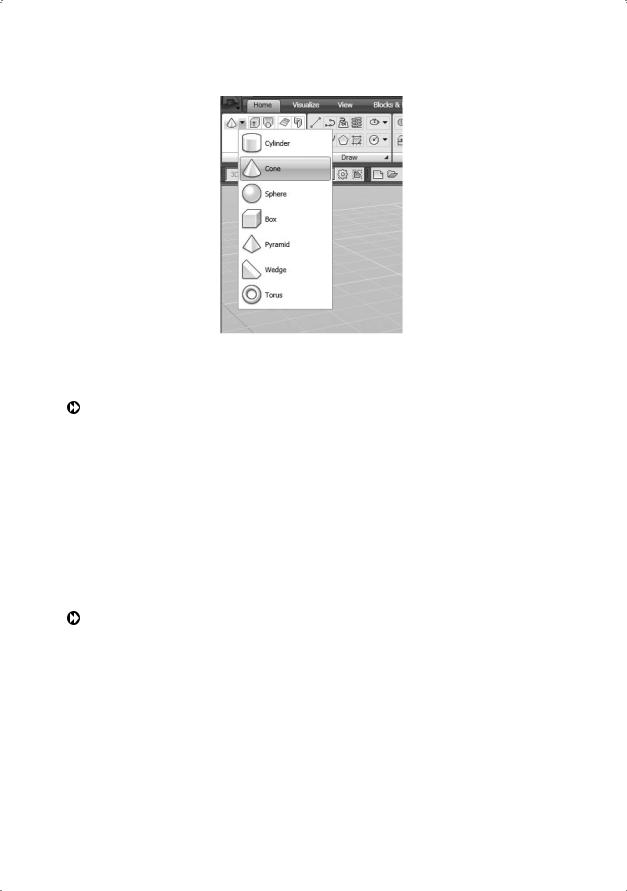
434 |
Глава 18. Построение тел |
Рис. 18.14. Команда CONE
Ключи команды CONE:
3Р — строит основание конуса в виде окружности по трем точкам, лежащим на ней. При использовании этого ключа команда CONE выдает следующие запросы:
Specify center point of base or [3P/2P/Ttr/Elliptical]: 3P — переход в режим построения окружности по трем точкам
Specify first point: — указать первую точку окружности
Specify second point: — указать вторую точку окружности
Specify third point: — указать третью точку окружности
Specify height or [2Point/Axis endpoint/Top radius]: — указать высоту конуса
2P — строит основание конуса в виде окружности по двум точкам, лежащим на диаметре. При использовании этого ключа команда CONE выдает следующие запросы:
Specify center point of base or [3P/2P/Ttr/Elliptical]: 2P — переход в режим построения окружности по двум точкам
Specify first end point of diameter: — указать первую конечную точку диаметра
Specify second end point of diameter: — указать вторую конечную точку диаметра
Specify height or [2Point/Axis endpoint/Top radius]: — указать высоту конуса
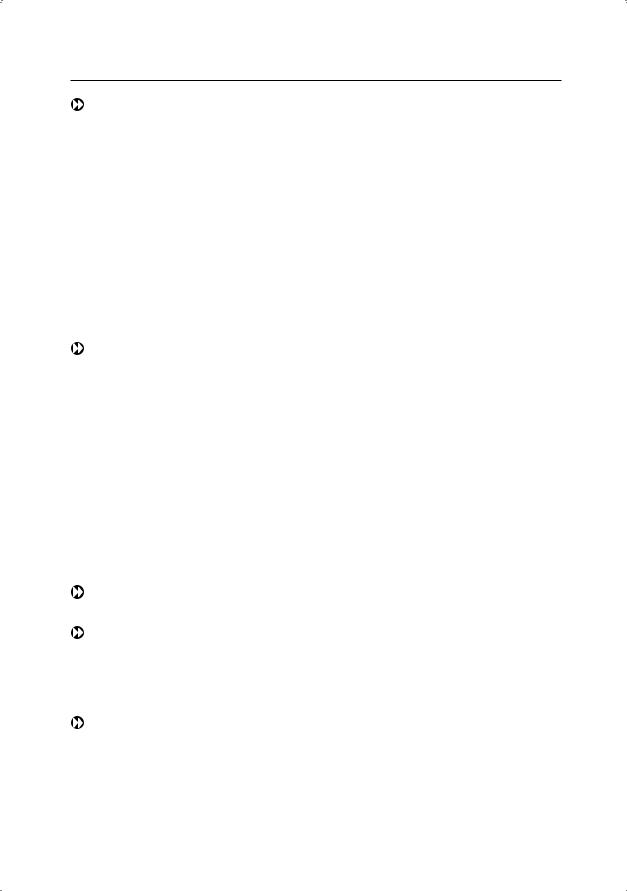
Конус 435
Ttr — строит основание конуса в виде окружности по двум касательным и радиусу. При использовании этого ключа команда CONE выдает следующие запросы:
Specify center point of base or [3P/2P/Ttr/Elliptical]: TTR — переход в режим построения окружности по двум касательным и радиусу
Specify point on object for first tangent: — указать точку на объекте, задающую первую касательную
Specify point on object for second tangent: — указать точку на объекте, задающую вторую касательную
Specify radius of circle: — указать радиус окружности
Specify height or [2Point/Axis endpoint/Top radius]: — указать высоту конуса
Elliptical — позволяет создавать основание конуса в виде эллипса. Запросы аналогичны тем, что используются в AutoCAD при создании эллипса:
Specify center point of base or [3P/2P/Ttr/Elliptical]: E — переход в режим указания основания конуса в виде эллипса
Specify endpoint of first axis or [Center]: — указать конечную точку оси эллипса для основания конуса
Specify other endpoint of first axis: — указать вторую конечную точку оси эллипса для основания конуса
Specify endpoint of second axis: — указать длину другой оси для основания конуса
Specify height or [2Point/Axis endpoint/Top radius]: — указать высоту конуса
2Point — указывает, что высотой конуса является расстояние между двумя заданными точками;
Axis endpoint — задает положение конечной точки для оси конуса, которой является верхняя точка конуса или центральная точка верхней грани усеченного конуса. Конечная точка оси может быть расположена в любой точке трехмерного пространства. Она определяет длину и ориентацию конуса;
Top radius — определяет радиус при вершине усеченного конуса.
Чтобы построить усеченный конус или конус, ориентированный под некоторым углом, можно вначале нарисовать двумерную окружность, а затем с помощью команды EXTRUDE произвести коническое выдавливание под углом к оси Z. Если необходимо усечь конус, можно, используя команду SUBTRACT, вычесть из него параллелепипед, внутри которого находится вершина конуса.
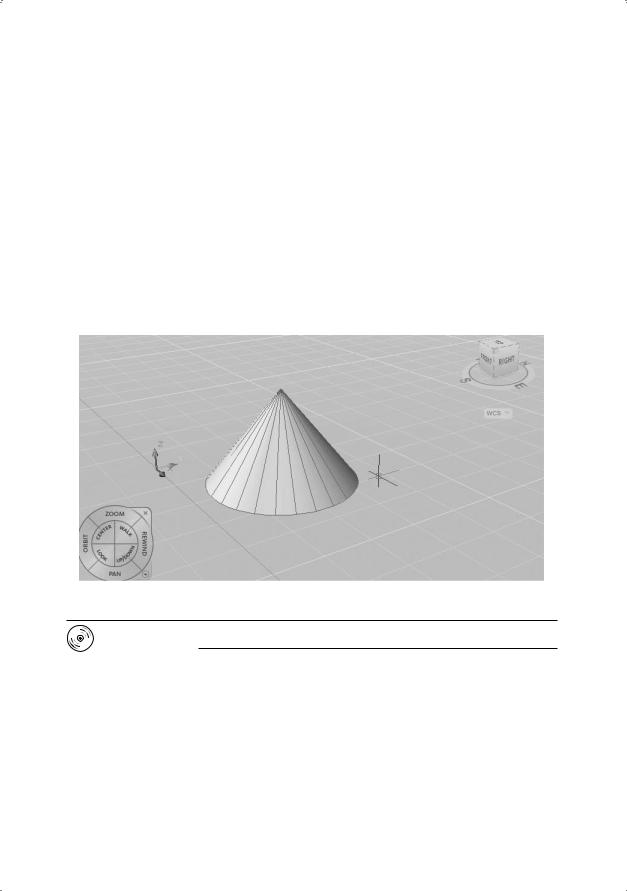
436 |
Глава 18. Построение тел |
Пример. Формирование кругового конуса
Постройте конус, в основании которого лежит окружность (рис. 18.15).
Запустите команду CONE, вызвав ее из падающего меню Draw Modeling Cone или щелчком на пиктограмме Cone на панели инструментов Modeling. Ответьте на запросы:
_CONE
Specify center point of base or [3P/2P/Ttr/Elliptical]: 100,100 —
центральная точка конуса
Specify base radius or [Diameter]: 80 — радиус основания конуса
Specify height or [2Point/Axis endpoint/Top radius]: 100 — высота конуса
Рис. 18.15. Формирование кругового конуса
Выполните упражнение Con1 из раздела 5.
Пример. Формирование эллиптического конуса
Постройте конус с основанием в виде эллипса (рис. 18.16).
Запустите команду CONE, вызвав ее из падающего меню Draw Modeling Cone или щелчком на пиктограмме Cone на панели инструментов Modeling. Ответьте на запросы:
_CONE
Specify center point of base or [3P/2P/Ttr/Elliptical]: E — переход в режим указания основания конуса в виде эллипса
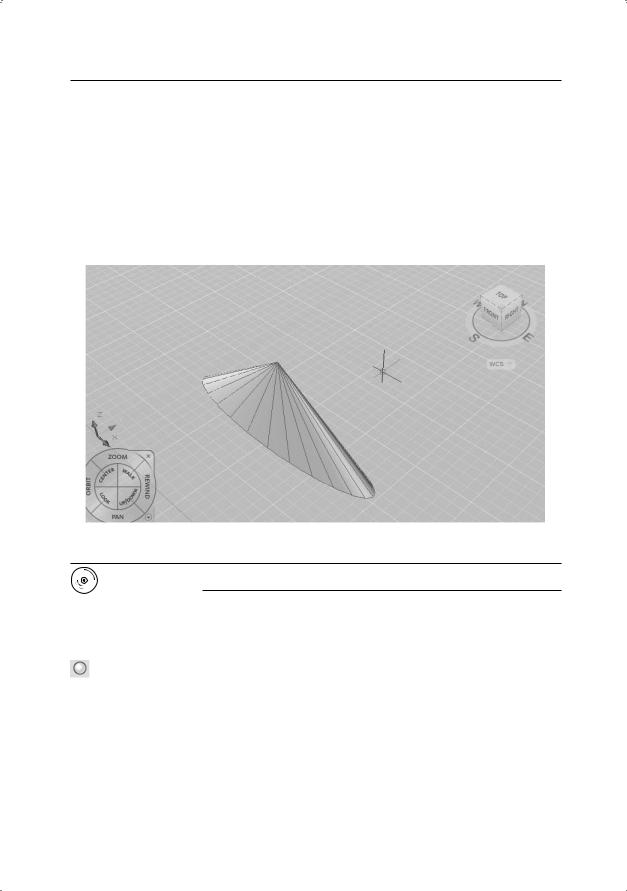
Шар 437
Specify endpoint of first axis or [Center]: 10,70 — координаты первой точки
Specify other endpoint of first axis: 190,140 — координаты второй точки
Specify endpoint of second axis: 20 — половина длины второй оси эллипса
Specify height or [2Point/Axis endpoint/Top radius]: 70 — высота конуса
Рис. 18.16. Формирование эллиптического конуса
Выполните упражнение Con2 из раздела 5.
Шар
Команда SPHERE формирует твердотельный шар (сферу). Для этого достаточно задать его радиус или диаметр. Каркасное представление шара располагается таким образом, что его центральная ось совпадает с осью Z текущей системы координат. Команда вызывается из падающего меню Draw Modeling Sphere, или щелчком на пиктограмме Sphere на панели инструментов Modeling, или из меню 3D Modeling (рис. 18.17).
Запросы команды SPHERE:
Specify center point or [3P/2P/Ttr]: — указать центр шара
Specify radius or [Diameter]: — указать радиус шара
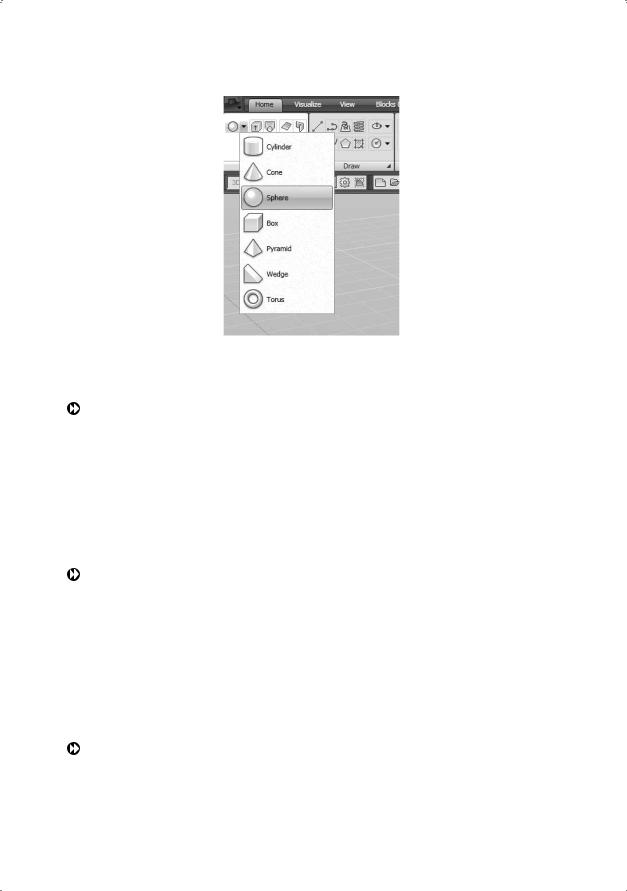
438 |
Глава 18. Построение тел |
Рис. 18.17. Команда SPHERE
Ключи команды SPHERE:
3P — определяет окружность сферы путем задания трех произвольных точек в трехмерном пространстве. Три заданные точки также определяют плоскость окружности шара. При этом команда SPHERE выдает следующие запросы:
Specify center point or [3P/2P/Ttr]: 3P — переход в режим задания трех произвольных точек
Specify first point: — указать первую точку
Specify second point: — указать вторую точку
Specify third point: — указать третью точку
2P — определяет окружность сферы путем задания двух произвольных точек в трехмерном пространстве. Плоскость окружности шара определяется координатой Z первой точки. При этом команда SPHERE выдает следующие запросы:
Specify center point or [3P/2P/Ttr]: 2P — переход в режим задания двух произвольных точек
Specify first end point of diameter: — указать первую конечную точку диаметра
Specify second end point of diameter: — указать вторую конечную точку диаметра
Ttr — построение шара по заданному радиусу, касательному к двум объектам. Указанные точки касания проецируются на текущую ПСК. При этом команда SPHERE выдает следующие запросы:
Specify center point or [3P/2P/Ttr]: T — переход в режим задания касательных и радиуса
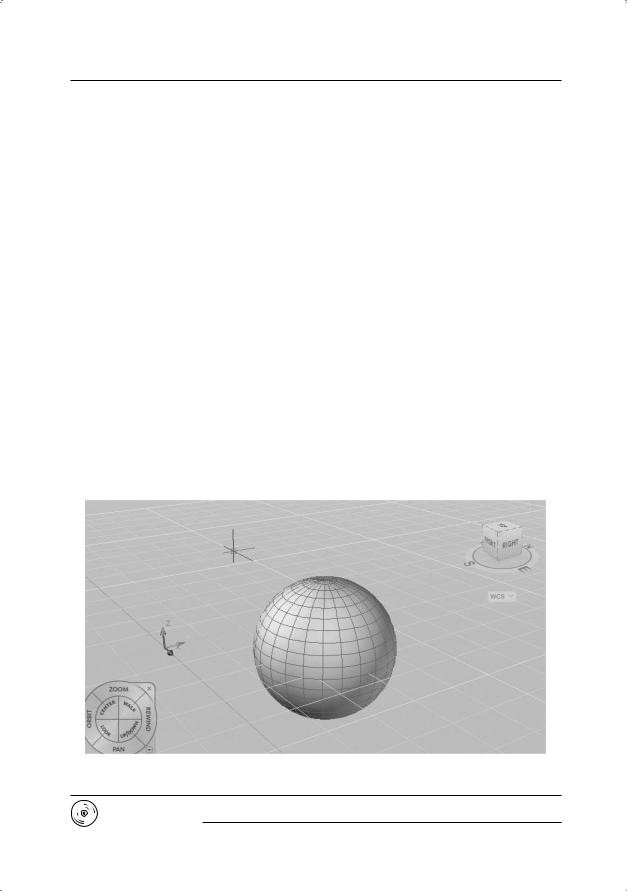
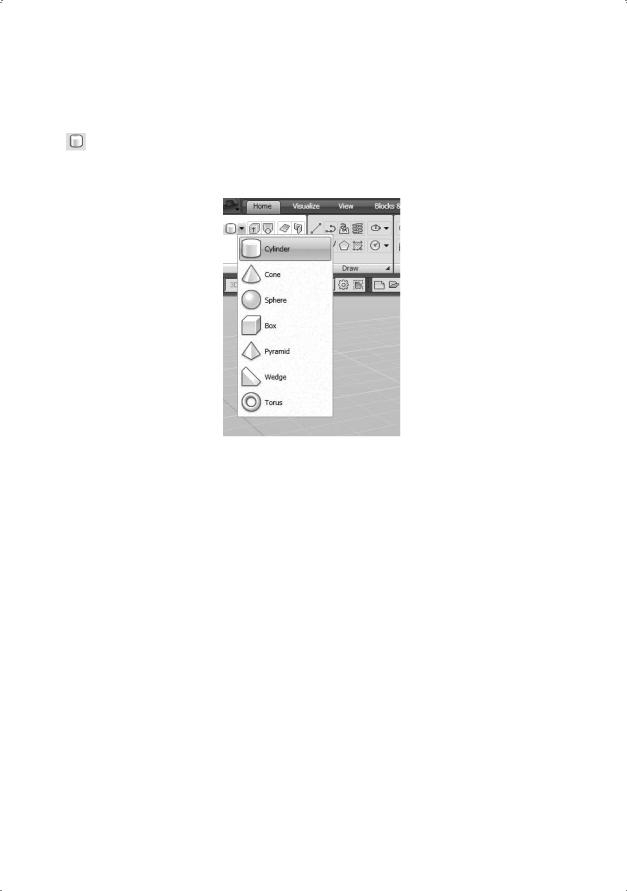
440 |
Глава 18. Построение тел |
Цилиндр
Команда CYLINDER, формирующая твердотельный цилиндр, вызывается из падающего меню Draw Modeling Cylinder, или щелчком на пиктограмме Cylinder на панели инструментов Modeling, или из меню 3D Modeling (рис. 18.19).
Рис. 18.19. Команда CYLINDER
Запросы команды CYLINDER:
Specify center point of base or [3P/2P/Ttr/Elliptical]: — указать центральную точку основания цилиндра
Specify base radius or [Diameter]: — указать радиус основания цилиндра
Specify height or [2Point/Axis endpoint]: — указать высоту цилиндра
Информация, необходимая для описания цилиндра, аналогична той, что используется для описания конуса, поэтому запросы команды CYLINDER совпадают с запросами команды CONE.
Если необходимо построить цилиндр специальной формы (например, с пазами), следует вначале при помощи команды PLINE создать двумерное изображение его основания в виде замкнутой полилинии, а затем, используя команду EXTRUDE, придать ему высоту вдоль оси Z.
Пример. Формирование цилиндра
Постройте цилиндр, в основании которого лежит окружность (рис. 18.20).
Запустите команду CYLINDER, вызвав ее из падающего меню Draw Modeling Cylinder или щелчком на пиктограмме Cylinder на панели инструментов Modeling. Ответьте на запросы:
